Uszkodzone odzyskiwanie danych Samsung: łatwe odzyskiwanie plików
Autor: Nathan E. Malpass, Ostatnia aktualizacja: June 19, 2020
Czy Twoje urządzenie Samsung zostało uszkodzone? Nauczymy Cię, jak podejmować działania i wdrażać zepsute procesy odzyskiwania danych Samsung z naszego szczegółowego przewodnika.
Samsung to bardzo popularna marka i jeden z głównych konkurentów urządzeń Apple iOS. To bardzo znane urządzenie z Androidem występuje w postaci tabletów, smartfonów, a nawet składanych gadżetów. Zachwyca konsumentów trwałością i skutecznością w wykonywaniu zadań.
Ale co, jeśli twoje urządzenie Samsung zostanie uszkodzone lub zepsute? Co zrobisz? Cóż, musisz wiedzieć zepsute odzyskiwanie danych Samsung metody, aby upewnić się, że najważniejsze dokumenty i pliki multimedialne nie zostaną utracone.
Ten artykuł poprowadzi Cię przez różne sposoby zepsute odzyskiwanie danych Samsung techniki. Oznacza to, że będziesz wiedzieć wszystko, czego potrzebujesz, aby odzyskać dane, nawet jeśli Twoje urządzenie jest uszkodzone lub zepsute. Zacznijmy od krótkiej odpowiedzi na pytanie „Czy możesz pobrać dane z niedziałającego telefonu”?
Część 1: Czy możesz pobrać dane z martwego telefonu?Część 2: Zepsuta metoda odzyskiwania danych Samsunga przy użyciu uszkodzonej ekstrakcji danych AndroidaCzęść 3: Jak odzyskać dane z uszkodzonego telefonu Samsung? Inne metody do użycia!Część 4: Wniosek
Część 1: Czy możesz pobrać dane z martwego telefonu?
Szybka odpowiedź na to pytanie sprawi, że będziesz szczęśliwy. To TAK. Na szczęście dzięki różnemu oprogramowaniu i aplikacjom (a także dzięki postępowi technologicznemu) możesz wydobyć dane z martwego telefonu.
Aby usunąć dane z martwego telefonu, musisz użyć oprogramowania do ekstrakcji danych, które działa szczególnie w przypadku zepsutych lub uszkodzonych urządzeń. To oprogramowanie zostało zaprojektowane do skanowania urządzenia w poszukiwaniu znajdujących się w nim danych i umożliwia odzyskanie plików na komputer.
Inną metodą, której możesz użyć, jest odzyskanie danych z wcześniej używanych platform przechowywania w chmurze. Na przykład Samsung pozwala zepsute odzyskiwanie danych Samsung dając Ci opcję synchronizacji Twoje dane do ich usług przechowywania w chmurze. W ten sposób można je łatwo odzyskać, gdy telefon zostanie zgubiony, skradziony lub uszkodzony.
Część 2: Zepsuta metoda odzyskiwania danych Samsunga przy użyciu uszkodzonej ekstrakcji danych Androida
Aby wdrożyć zepsutą technikę odzyskiwania danych Samsung, musisz użyć narzędzia do ekstrakcji danych, które jest specjalnie zaprojektowane do odzyskiwania plików z uszkodzonych telefonów lub tabletów Samsung. Polecanym przez nas narzędziem jest FoneDog Broken Ekstrakcja danych Androida.
Uszkodzone wyodrębnianie danych Androida
Odzyskaj zdjęcia, wiadomości, WhatsApp, filmy, kontakty, historię połączeń z uszkodzonego telefonu Samsung.
Odzyskaj dane, gdy nie możesz wprowadzić hasła w Androidzie.
W pełni kompatybilny z urządzeniami Samsung Galaxy.
Darmowe pobieranie
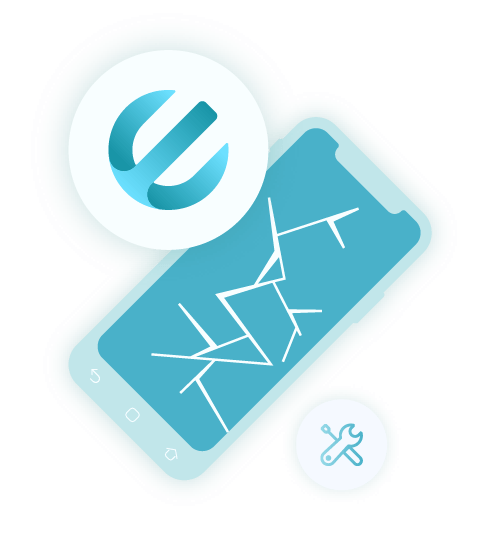
To oprogramowanie jest dostarczane z bezpłatną wersją próbną. Ale po wypróbowaniu go i upewnieniu się, że działa, możesz go kupić bezpośrednio z ich oficjalnej strony internetowej. Aby móc korzystać z zalet i funkcji, musisz najpierw zainstalować go na swoim komputerze.
Uszkodzone wyodrębnianie danych Androida przez FoneDog służy do pobierania plików danych, takich jak wiadomości, obrazy, filmy, dźwięk, dokumenty, pliki powiązane z WhatsApp, kontakty i historię połączeń, między innymi. Jest również objęty 30-dniową gwarancją zwrotu pieniędzy. W ten sposób możesz otrzymać zwrot pieniędzy, jeśli nie jesteś zadowolony z produktu - gwarantujemy, że tak się nie stanie. Ale przynajmniej masz spokój, którego potrzebujesz, aby nie marnować pieniędzy na nic.
Oto jak używać FoneDog jako pliku zepsute odzyskiwanie danych Samsung Narzędzie:
Krok 1: Pobierz, zainstaluj i otwórz narzędzie
Początkowo musisz pobrać FoneDog Broken Android Data Extraction z jego oficjalnej strony internetowej. Następnie zainstaluj go, postępując zgodnie z instrukcjami wyświetlanymi na ekranie. Otwórz narzędzie na swoim komputerze, a następnie podłącz zepsuty telefon Samsung do komputera za pomocą kabla USB. Następnie kliknij opcję „Uszkodzone wyodrębnianie danych Androida”.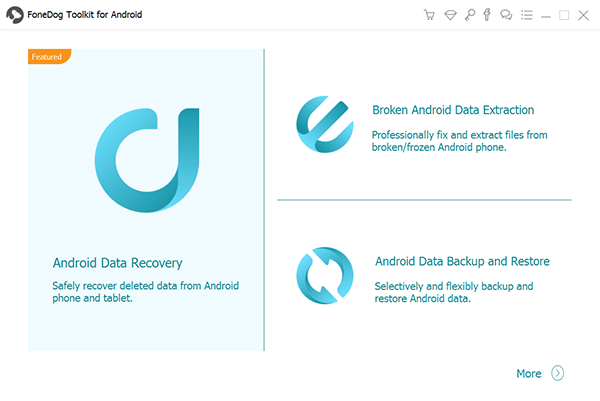
Krok 2: Przeglądaj rodzaj sytuacji, którą napotkasz i zeskanuj
Przejrzyj dokładną sytuację lub problem, z którym aktualnie masz do czynienia. Dostępne opcje obejmują między innymi „Czarny ekran”, „Nie można dotknąć”, „Zepsuty” i „Więcej”. Po znalezieniu odpowiedniej sytuacji kliknij „Start”. Pamiętaj, że masz teraz do czynienia z uszkodzonym telefonem. Musisz jednak upewnić się, że wybrałeś właściwy scenariusz.
Krok 3: Wybierz markę i model urządzenia
Wprowadź prawidłową nazwę urządzenia i model uszkodzonego telefonu lub tabletu Samsung. Kliknij pole wyboru potwierdzające, że zgadzasz się z zastrzeżeniem. Następnie naciśnij przycisk „Potwierdź”.
Krok 4: Przejdź do trybu pobierania
Poszukaj sposobów na przeniesienie dokładnego urządzenia (i modelu) w tryb pobierania. Na przykład w przypadku telefonów Samsung polega na naciśnięciu przycisku wyłączania, przytrzymaniu przycisku zmniejszania głośności + domu + zasilania, a następnie naciśnięciu przycisku zwiększania głośności.
Krok 5: Pobierz pakiet odzyskiwania
Gdy telefon jest już w trybie pobierania, FoneDog rozpocznie proces analizy twojego urządzenia Samsung. Następnie pobierze pakiet odzyskiwania. Zaczekaj, aż proces się zakończy. O ile to możliwe, nie klikaj przycisku „Stop”. Zajmie to od kilku sekund do kilku minut. Proszę być cierpliwym.
Krok 6: Skanuj, wyświetl podgląd, wybierz i pobierz dane
Po zakończeniu procesów analizy, skanowania i wyodrębniania zostaną wyświetlone różne kategorie plików, które można odzyskać. Teraz wybierz dane lub pliki, które chcesz odzyskać. Następnie kliknij opcję „Odzyskaj”, aby pobrać dane i natychmiast zapisać je na komputerze.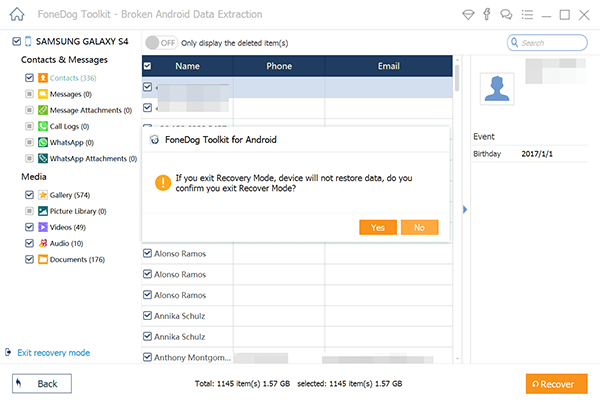
Darmowe pobieranieDarmowe pobieranie
Część 3: Jak odzyskać dane z uszkodzonego telefonu Samsung? Inne metody do użycia!
Tutaj podamy inne metody, których możesz użyć. Są to różne zepsute techniki odzyskiwania danych Samsung, które pomogą Ci odzyskać pliki bez utraty danych (lub nadpisania danych). Rozdajemy te metody, ponieważ chcemy stworzyć obszerny przewodnik, który Ci w tym pomoże.
Metoda 01: Pobieranie danych z chmury Samsung na nowe urządzenie Samsung
Jeśli utworzyłeś kopię zapasową Samsung telefon w chmurze, możesz zdecydować się na zepsutą technikę odzyskiwania danych Samsunga, która polega na prostym przesyłaniu Twoje dane do nowego telefonu Samsung. Oto kroki, jak to zrobić:
- Wybierz aplikację Ustawienia - przejdź do ekranu głównego swojego nowego urządzenia Samsung i wybierz Aplikacje. Możesz też przesunąć palcem w górę, aby wyświetlić wszystkie aplikacje w telefonie. Następnie otwórz aplikację Ustawienia na swoim urządzeniu Samsung.
- Wybierz Opcje kopii zapasowej - Teraz musisz wybrać „Konta i kopia zapasowa”. W przypadku innych urządzeń może to być nazywane „Chmura i konta” lub „Chmura Samsung”.
- Przywróć dane - wybierz opcję „Kopia zapasowa i przywracanie”. Inne urządzenia będą oznaczać to jako „Przywróć”. Następnie kliknij opcję „Przywróć dane”. Wybierz urządzenie (zepsuty telefon Samsung) jako to, do którego chcesz uzyskać dane z poprzedniej kopii zapasowej. Wybierz typ danych, które chcesz przywrócić.
- Zakończ proces - Po wybraniu typu danych do przywrócenia kliknij „Przywróć”, a następnie wybierz „Instaluj”. Na koniec kliknij „Gotowe”, aby zakończyć proces.
Metoda 02: Pobierz dane za pomocą kabla USB
Możliwe jest również użycie autoodtwarzania jako pliku zepsute odzyskiwanie danych Samsung technika. Aby to zrobić, musisz w przeszłości włączyć debugowanie USB. Może się tak nie zdarzyć, ponieważ większość ludzi dezaktywuje go po użyciu.
Jeśli jednak aktywowałeś debugowanie USB, możesz użyć tej metody do zepsutego procesu odzyskiwania danych Samsung. Umożliwi to odzyskanie obrazów, filmów, muzyki, kontaktów i dokumentów z urządzenia.
Oto kroki, jak to zrobić:
- Podłącz telefon Samsung do komputera - Włącz telefon Samsung, jeśli można go włączyć. Następnie podłącz go do komputera za pomocą kabla USB, który łączy się z nim podczas ładowania urządzenia. Poczekaj na uruchomienie autoodtwarzania na komputerze z systemem Windows.
- Otwórz folder, skopiuj i wklej - Teraz kliknij opcję, która umożliwia otwarcie folderu lub urządzenia w celu wyświetlenia znajdujących się w nim plików. Wybierz pliki z różnych folderów. Użyj funkcji kopiuj i wklej, aby przesyłać je partiami lub pojedynczo na komputer.
Należy pamiętać, że ta metoda jest możliwa tylko w przypadku uszkodzonego Samsunga, w którym włączone jest debugowanie USB. Jeśli Twój telefon lub tablet Samsung nie włącza się, to nie zadziała. Jeśli jednak ekran jest jedynym problemem, możesz go wypróbować, aby uzyskać najlepsze wyniki.
Metoda 03: Specjalista ds. Odzyskiwania telefonu lub danych
Ostatnią opcją byłoby udanie się do specjalisty telefonicznego lub specjalisty ds. Odzyskiwania danych, aby naprawić telefon. Lub, jeśli telefonu nie można naprawić, udaj się do specjalisty od odzyskiwania danych, aby upewnić się, że odzyskasz pliki z uszkodzonego telefonu.
W związku z tym ta zepsuta metoda odzyskiwania danych Samsunga jest droga. Dlatego musisz wziąć pod uwagę swój budżet. Ponadto musisz wziąć pod uwagę stopień ważności danych, które chcesz odzyskać. Jeśli masz budżet, a pliki są naprawdę ważne (a metody tutaj nie działają), powinieneś zdecydować się na specjalistę.
Uszkodzone wyodrębnianie danych Androida
Odzyskaj zdjęcia, wiadomości, WhatsApp, filmy, kontakty, historię połączeń z uszkodzonego telefonu Samsung.
Odzyskaj dane, gdy nie możesz wprowadzić hasła w Androidzie.
W pełni kompatybilny z urządzeniami Samsung Galaxy.
Darmowe pobieranie
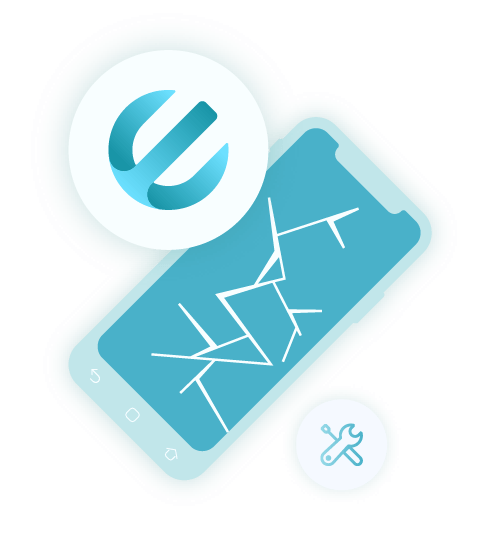
Część 4: Wniosek
Podano tutaj cztery różne metody jako zepsute techniki odzyskiwania danych firmy Samsung. Ostatnią opcją byłoby zabranie urządzenia do specjalisty w celu naprawy lub odebranie plików, które się w nim znajdują.
Jeśli wykonałeś kopię zapasową swoich danych, możesz przejść do Samsung Chmura lub inne platformy przechowywania w chmurze. Ale jeśli nie byłbyś w stanie wykonać kopii zapasowej, najlepszym rozwiązaniem byłoby uzyskanie FoneDog Broken Android Data Extraction. To świetne narzędzie, które może pomóc w odzyskaniu danych z uszkodzonych lub zepsutych urządzeń z Androidem.
Należy pamiętać, że zawsze należy tworzyć kopie zapasowe danych, ponieważ mogą się zdarzyć takie sytuacje. Twój telefon może zostać uszkodzony, skradziony lub zgubiony. Dlatego, aby uniknąć utraty danych, należy tworzyć kopie zapasowe plików na platformach w chmurze lub fizycznych urządzeniach magazynujących.
Zostaw komentarz
Komentarz
Uszkodzone wyodrębnianie danych Androida
Wyodrębnij dane z uszkodzonego telefonu z Androidem i napraw telefon stacjonarny.
Darmowe pobieranieGorące artykuły
- Przełom! Jak odzyskać dane i włączyć debugowanie USB
- Krótki przewodnik: Przywróć kontakty z uszkodzonego telefonu Samsung Galaxy S Note
- Jak uzyskać dostęp do telefonu Android z uszkodzonym ekranem na komputerze w 2020 r
- Samsung Broken Screen, jak odzyskać dane
- Odblokuj telefon z Androidem z uszkodzonym ekranem
- Samsung Galaxy S6 utknął w ekranie rozruchowym
/
CIEKAWYDULL
/
PROSTYTRUDNY
Dziękuję Ci! Oto twoje wybory:
Doskonały
Ocena: 4.8 / 5 (na podstawie 92 oceny)
